Haddii aad ku cusub tahay dunida Apple ama aad isticmaaleysay macOS dhowr sano, waxaad hubtaa inaad si joogto ah u ogaan doonto tabo iyo tabo cusub oo aadan hore u aqoon. Nidaamka hawlgalka macOS wuxuu bixiyaa macnooyin aan la tirin karin oo ka mid ah tabahan kala duwan oo runtii macquul maahan inaad wax ka ogaato gabi ahaanba dhamaantood. Aynu si wada jir ah u eegno maqaalkan 5 ka mid ah tabaha aan caadiga ahayn ee macOS ee laga yaabo inaadan ka aqoon - waxaa laga yaabaa inaad la yaabto.
Waxay noqon kartaa ku xiiseeya

Quful shaashadda degdega ah
Ma u baahan tahay inaad si degdeg ah uga boodo Mac-gaaga ama MacBookga dhowr daqiiqo? Ma waxaad dooranaysay hadiyad Christmas-ka marka qofka hadiyadda loogu talagalay uu qolkaaga soo galo? Haddii aad ku jawaabtay haa ugu yaraan mid ka mid ah su'aalaha, markaa waxaa laga yaabaa inay faa'iido kuu yeelato inaad ogaato sida aad si dhakhso ah u quful karto qalabkaaga macOS. Haddii aad isku aragto xaalad noocaas ah, waxaad riixi kartaa furaha meel kasta oo nidaamka ah Xakamaynta + Taliska + Q, kaas oo isla markiiba dami doona oo xidhi doona shaashadda. Markaa waxaad toosin kartaa Mac-gaaga ama MacBookga adiga oo si fudud u dhaqaajinaya cursorka ama taabanaya furaha kiiboodhka.
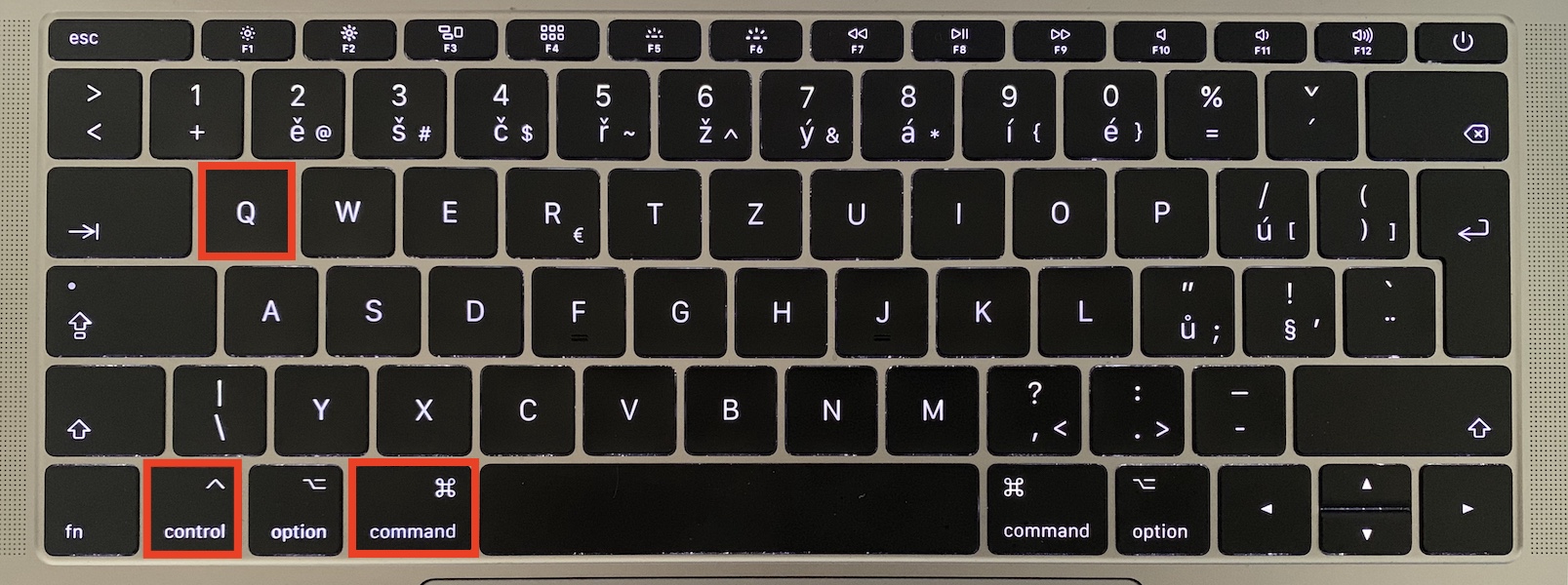
Beddel astaanta galka
Haddii ay dhacdo inaad si fudud ugu caajisto muuqaalka buluugga ah ee faylalka laga helo meel kasta oo nidaamka ah, markaa waxaan kuu hayaa war wanaagsan. Xitaa gudaha macOS, way fududahay in la beddelo astaamaha faylalka iyo suurtogalnimada sidoo kale faylasha. Beddelka astaanta galku waxay faa'iido u yeelan kartaa si cad oo dheeraad ah iyo "midab" badan oo nidaamka oo dhan ah. Haddii aad rabto in aad beddesho astaanta galka, marka hore hel sawir kan Faylka ICNS, kaas oo aad ku furto Horudhac Kadib riix Amarka + A si loo calaamadiyo sawirka oo dhan, ka dibna Taliska + C si loo koobiyo. Hadda raadi gal, in aad rabto in aad beddesho astaanta oo taabo midig guji (laba farood). Markaa ka dooro ikhtiyaarka liiska Xog Daaqadda cusubna ku dhufo dhanka bidix ee sare icon hadda, ie. gal buluug ah, kaas oo muujin doona xuduud buluug ah oo ku wareegsan galka. Hadda waxa kaliya ee ay tahay inaad sameyso waa riix Taliska + V si aad u geliso sawirka sida icon gal. Haddii aadan jeclayn muuqaalka, kaliya riix Taliska + Z si loo soo celiyo astaanta asalka ah.
Samee qoraallada gaaban
Ma waxaad tahay mid ka mid ah isticmaalayaasha si isdaba joog ah u tebiya jumlad isku mid ah, weedha, ama la xidhiidha dhawr jeer maalintii? Dhab ahaantii waad igu raaci doontaa markaan idhaahdo inaad si joogto ah u teebayso iimaylka, lambarka taleefoonka ama wax kasta oo runtii dhibsado waqti ka dib. Laakiin ka waran haddii aan kuu sheego inaad ku qori karto e-mail, lambar ama wax kale Mac adiga oo isticmaalaya hal xaraf ama soo gaabin gaar ah? Waxaad sidaas ku samayn kartaa adiga oo dejinaya waxa loogu yeero gaaban qoraalka. Waxaad ku dhejin kartaa kuwan Dookhyada Nidaamka -> Kiiboodhka -> Qoraal, meesha ka dibna bidixda hoose guji astaanta +. Cursorku wuxuu markaa u dhaqaaqi doonaa garoonka qoraal qoraal ah, halkee ku qor qaar ka mid ah soo gaabinta meeleeyaha. Dhanka garoonka Ku beddel qoraal dabadeed geli qoraalka, la soo bandhigo ka dib waxaad qortaa soo gaabinta meeleeyaha ama saxiix laga bilaabo goobta qoraalka ee la Tebay. Tusaale ahaan, haddii aad rabto in iimaylkaagu si toos ah u curiyo markaad wax qorayso sababtoo ah sidaas yeelo Qoraal qoran gelin @ samee Ku beddel qoraal ka dib iimaylkaaga, xaaladdeyda pavel.jelic@letemsvetemapplem.eu. Hadda, mar kasta oo aad wax ku qorto xagga dambe, qoraalku wuxuu isu beddeli doonaa iimaylkaaga.
Gelida emoji si fudud oo degdeg ah
Faa'iidooyinka MacBook ee ugu dambeeyay waxay horeyba u lahaayeen Bar taabashada, kaas oo aad si fudud oo degdeg ah ugu geli karto emoji meel kasta oo nidaamka ah. Tani dabcan waa ku habboon tahay, maadaama emoji uu inta badan muujin karo dareenka iyo dareenka aad uga wanaagsan qoraalka qoran oo keliya. Laakiin sida loo geliyo emoji haddii aad leedahay MacBook Air, ama MacBook ama Mac duug ah oo aan lahayn Bar taabashada? Sidoo kale ma aha saynis - kaliya u dhaqaaq calaamaddaada meesha aad rabto inaad geliso emoji, ka dibna riix furaha kulul Control + Command + Spacebar. Kadib marka aad riixdo jidka gaaban ee kiiboodhka, waxaa kuu soo baxaysa daaqad yar oo aad si fudud uga raadin karto oo aad geli karto emoji. Emoji aad bilowdo isticmaalka inta badan waxay si toos ah uga muuqan doontaa qaybta Inta badan la isticmaalo.
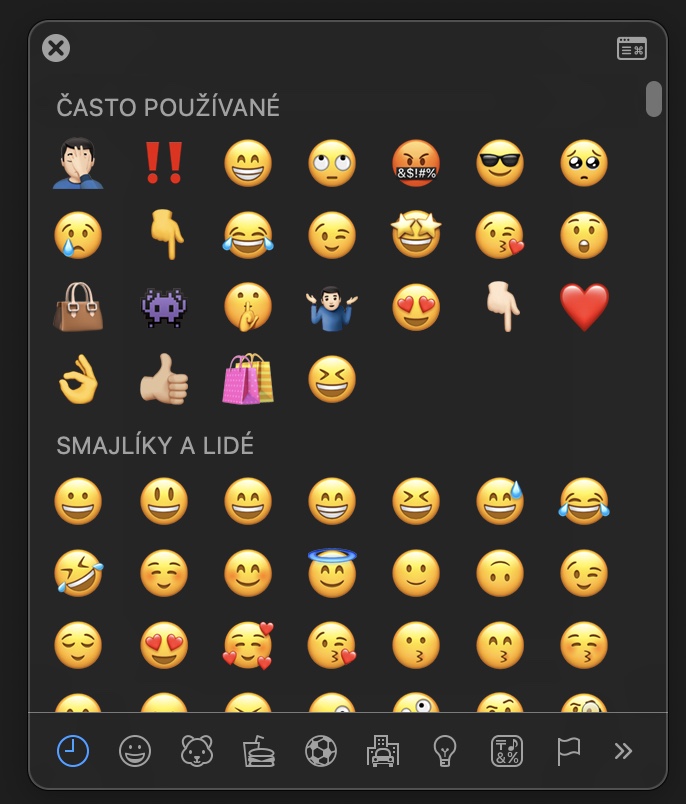
Ficilada degdega ah ee barta taabashada
Iyadoo cutubkii hore aan ku soo hadalnay tibaax ay isticmaali karaan isticmaalayaashu iyada oo aan la taaban Bar, cutubkan waxa loo qoondeeyay oo keliya isticmaalayaasha leh Bar Touch. Isticmaalayaasha Touch Bar guud ahaan waxay u qaybsan yihiin laba kooxood - kooxda koowaad waxaad ka heli doontaa shakhsiyaad jacayl ku dhacay iyo kooxda labaad, liddi ku ah, kuwa neceb. Haddii aad ka tirsan tahay kooxdan labaad oo aad isticmaasho Touch Bar sida ugu badan ee suurtogalka ah, waxaan kuu hayaa hal talo oo kale oo wanaagsan oo aad ku isticmaali karto xaaladaha qaarkood - kuwani waa ficillo degdeg ah oo ku jira Bar Touch. Si aad u dejiso, u tag Dookhyada Nidaamka -> Kordhinta, meesha ku taal liiska bidix, ka deg hoos oo guji fur Bar taabo Intaa ka dib, taasi waa ku filan tahay sax talaabooyin degdeg ah oo gaar ah oo aad ka heli karto nidaamka. Badhan leh Habayn Xakamaynta Xakamaynta…, oo ku yaal midigta hoose, waxaad markaa kartaa badhanka Quick Actions jiidid ilaa Bar taabashada. Marka aad ku taabato batoonkan gudaha Touch Bar, Ficiladaada Degdega ah way balaarin doonaan oo waxaad bilaabi kartaa isticmaalkooda.
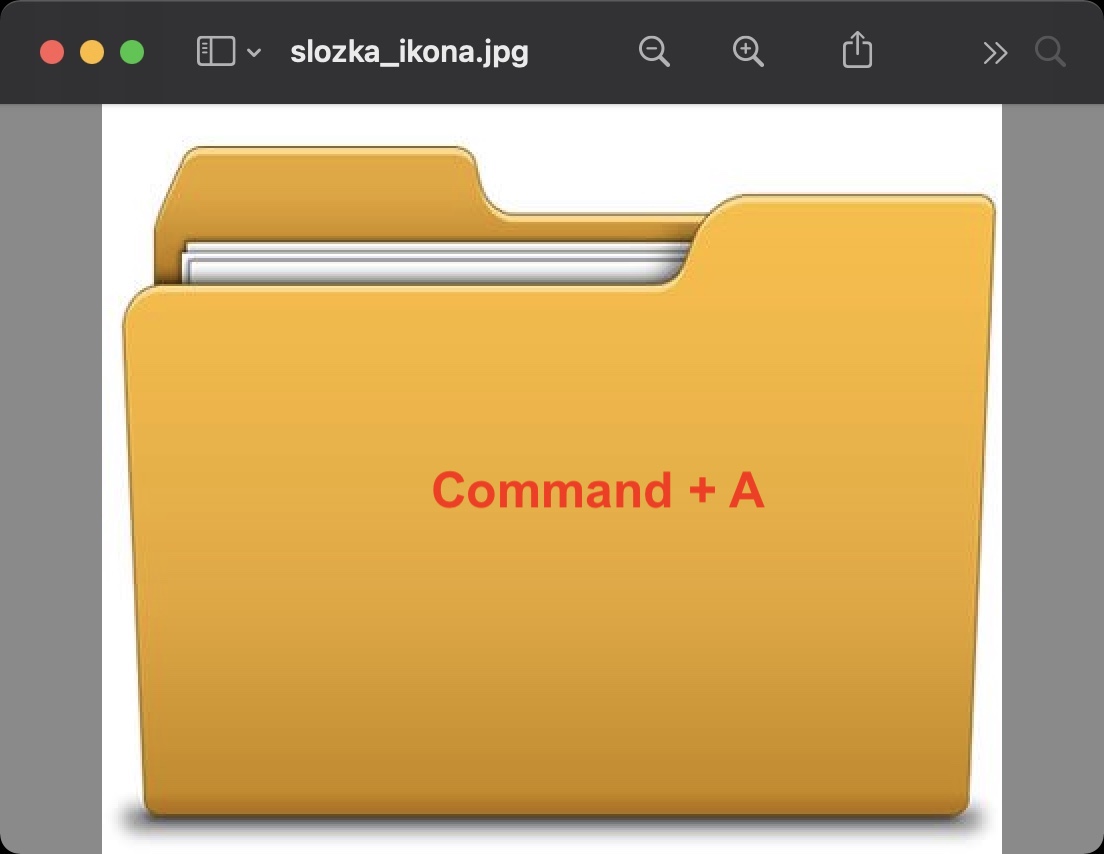
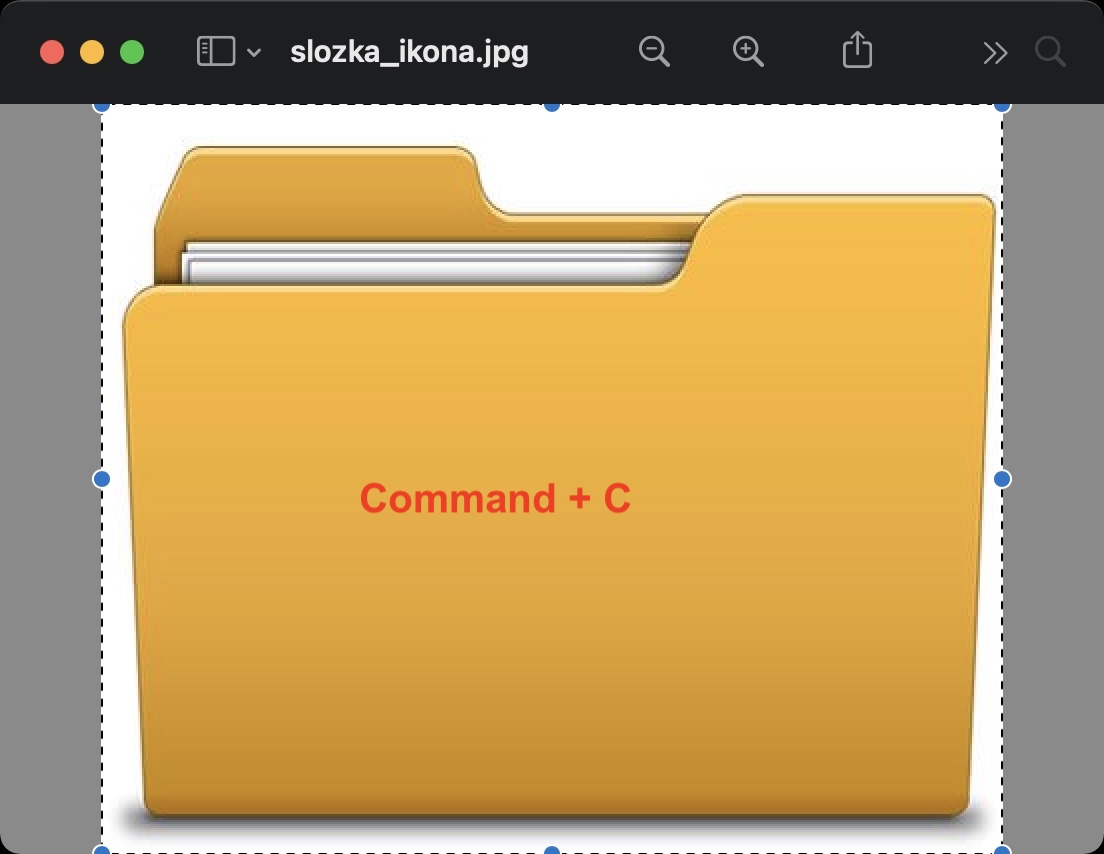
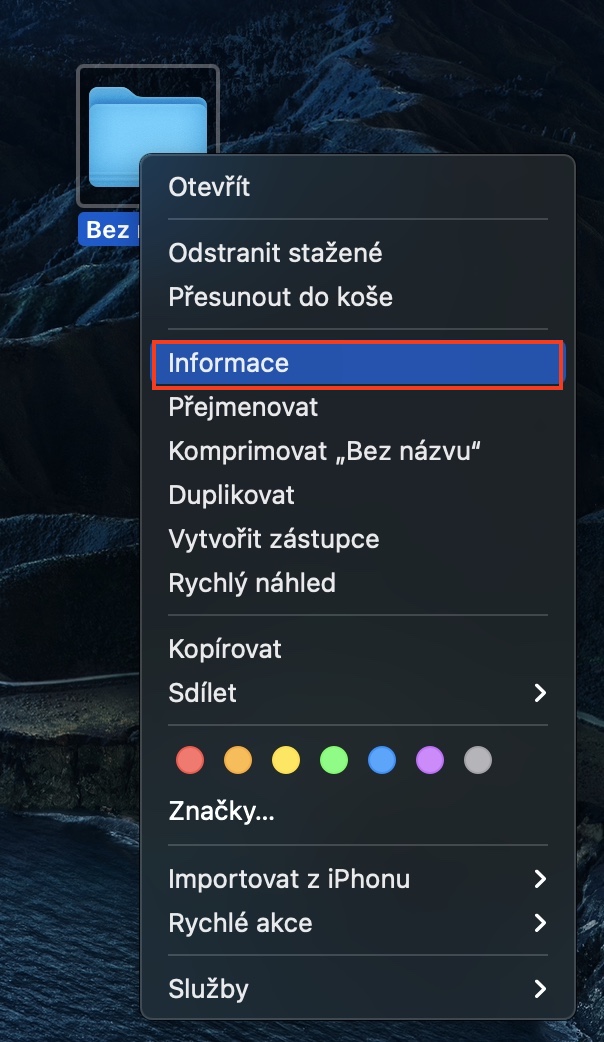
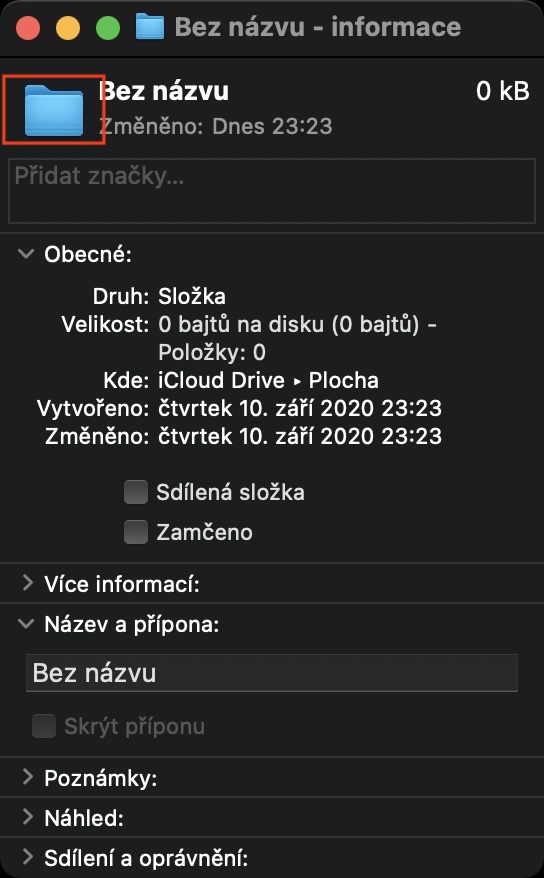
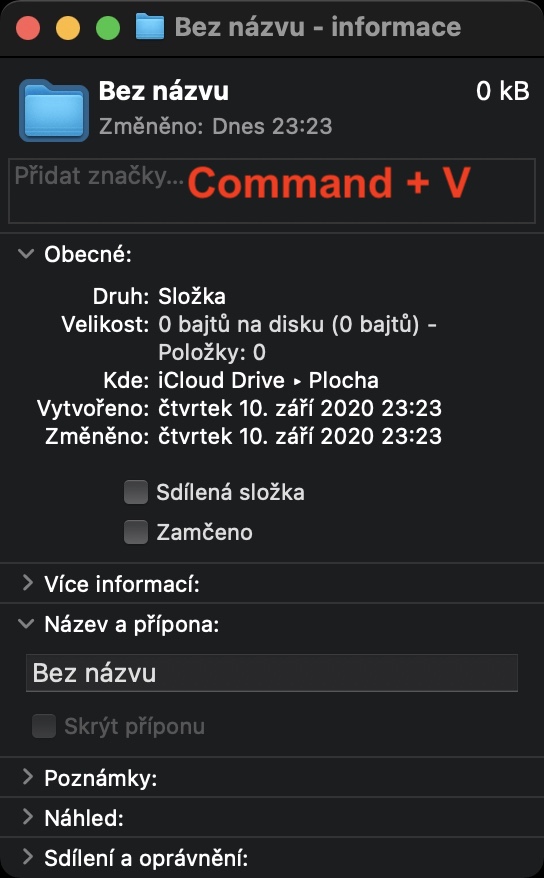
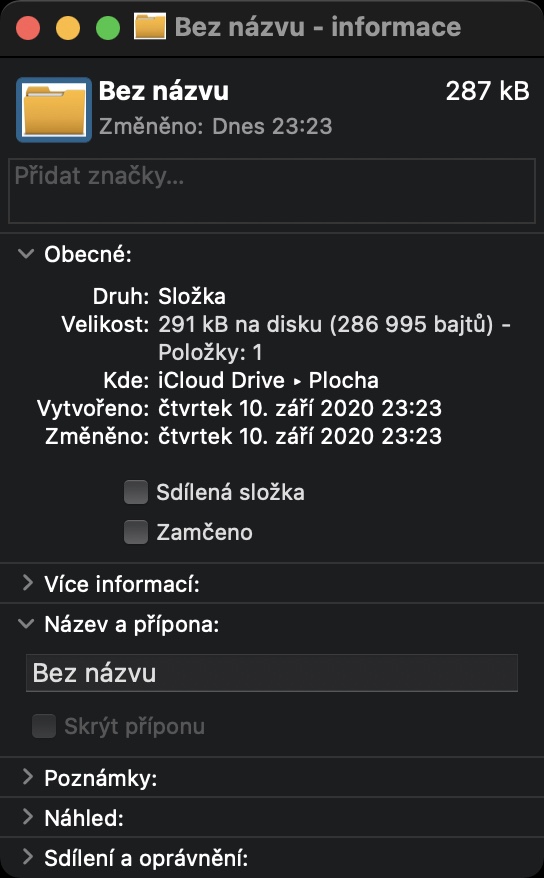
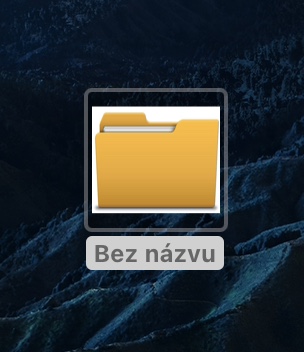

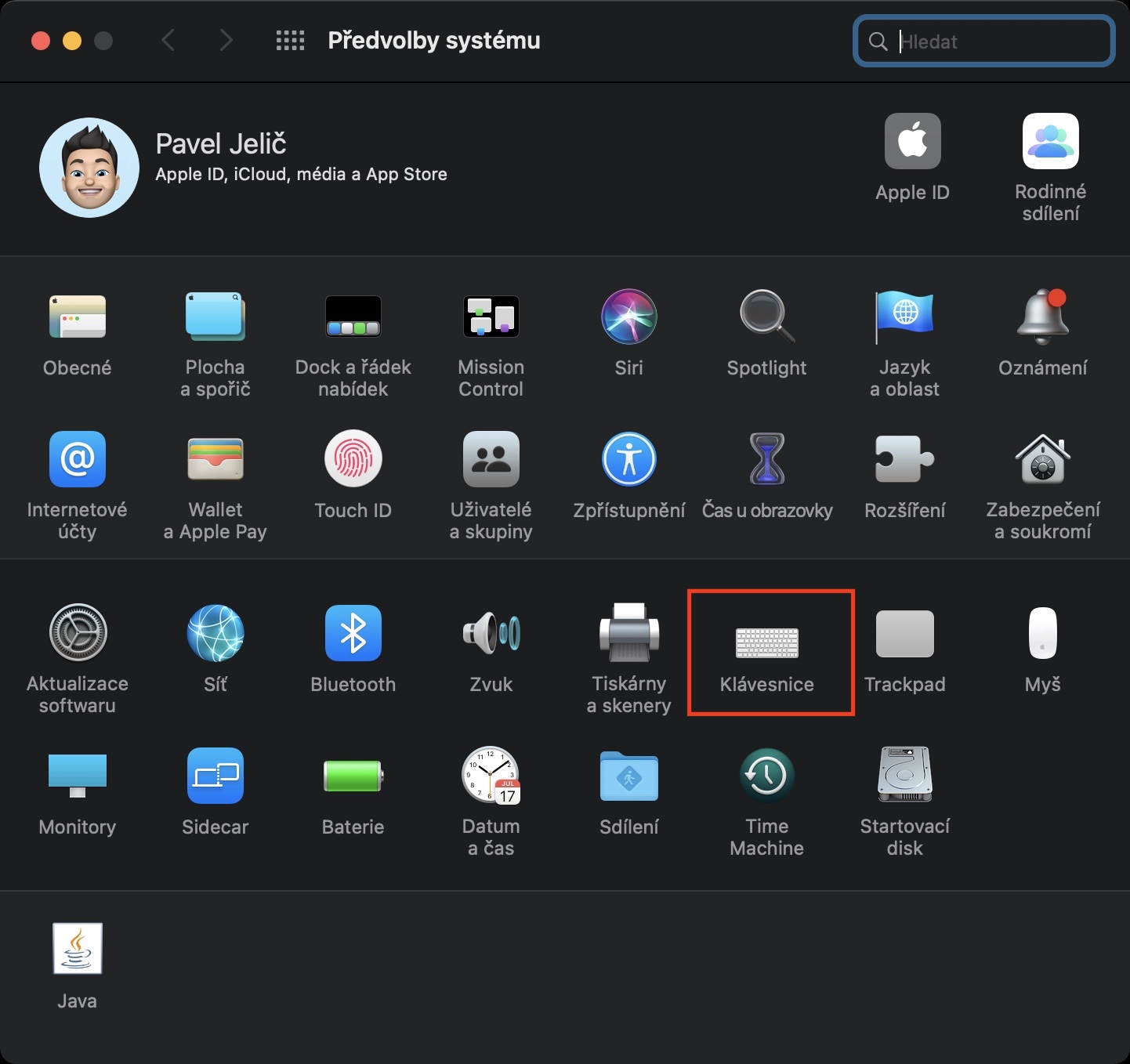
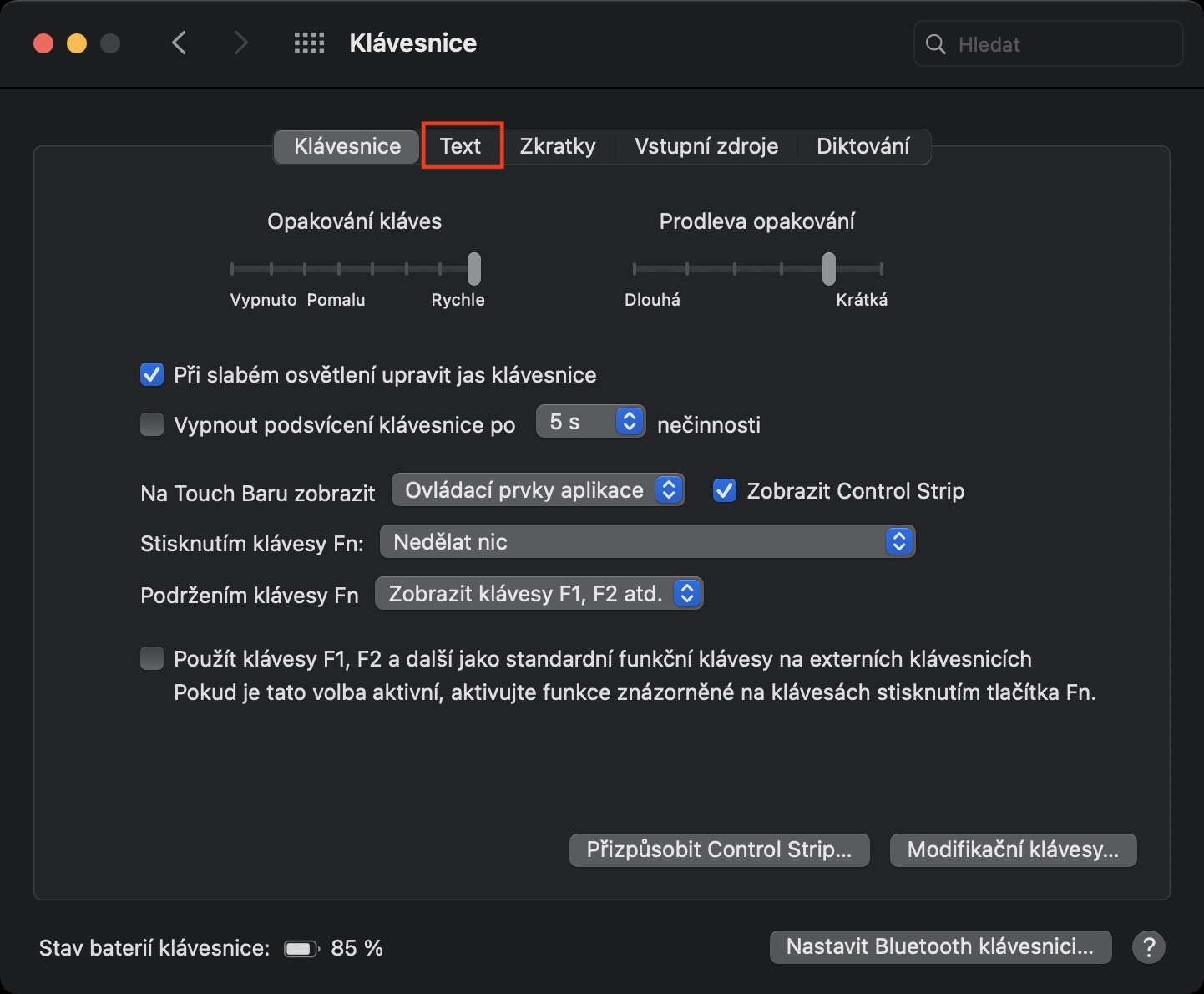
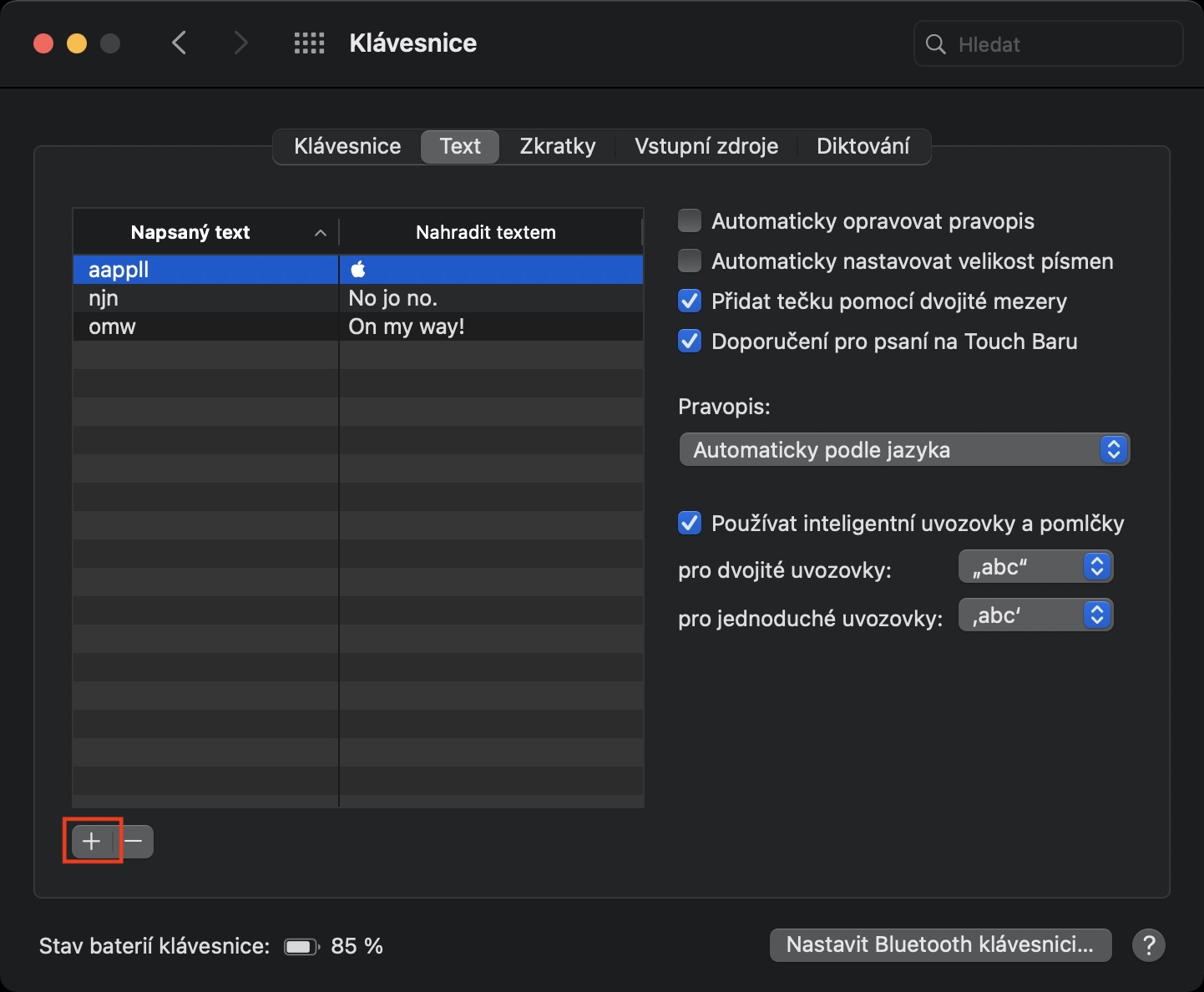
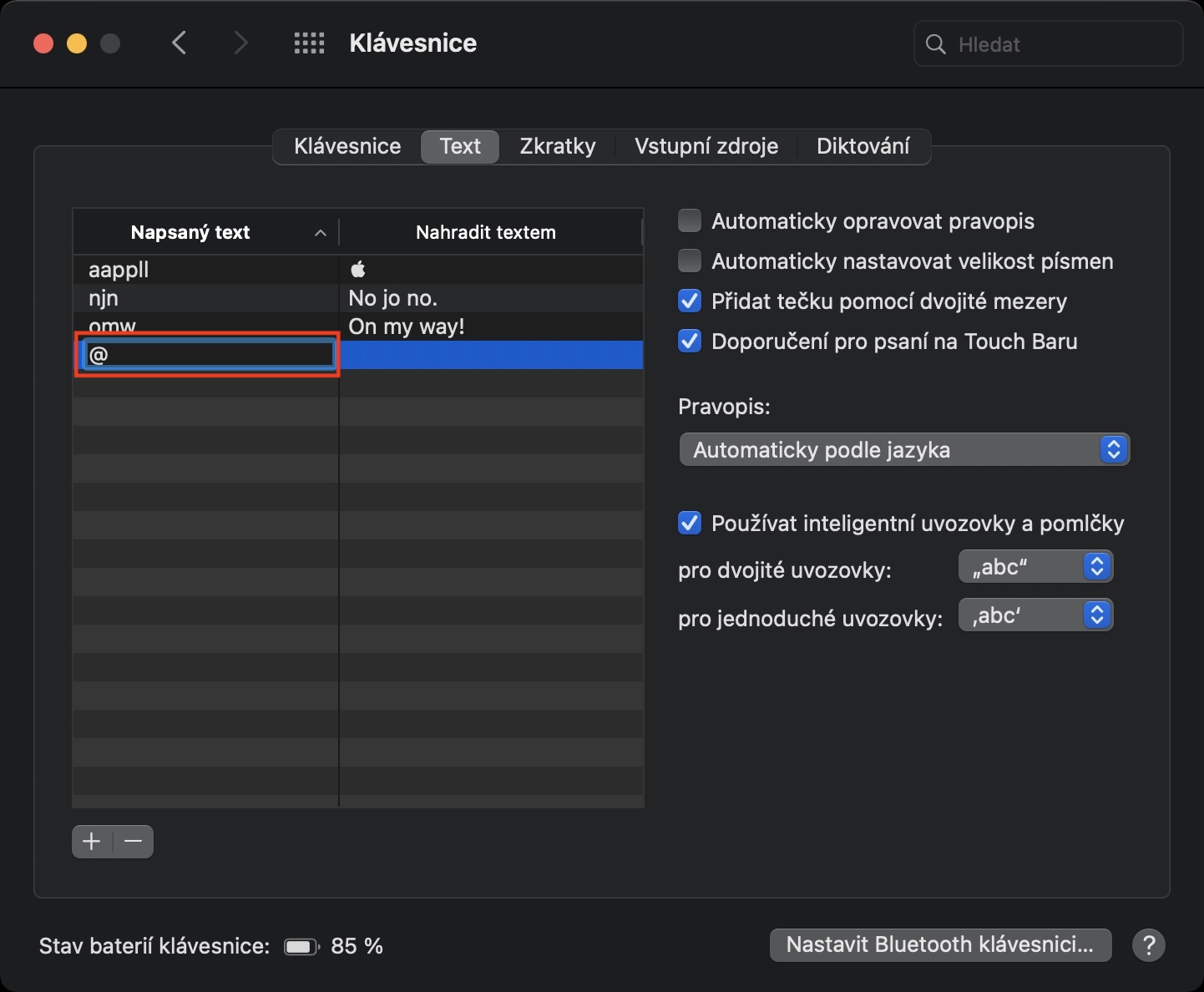
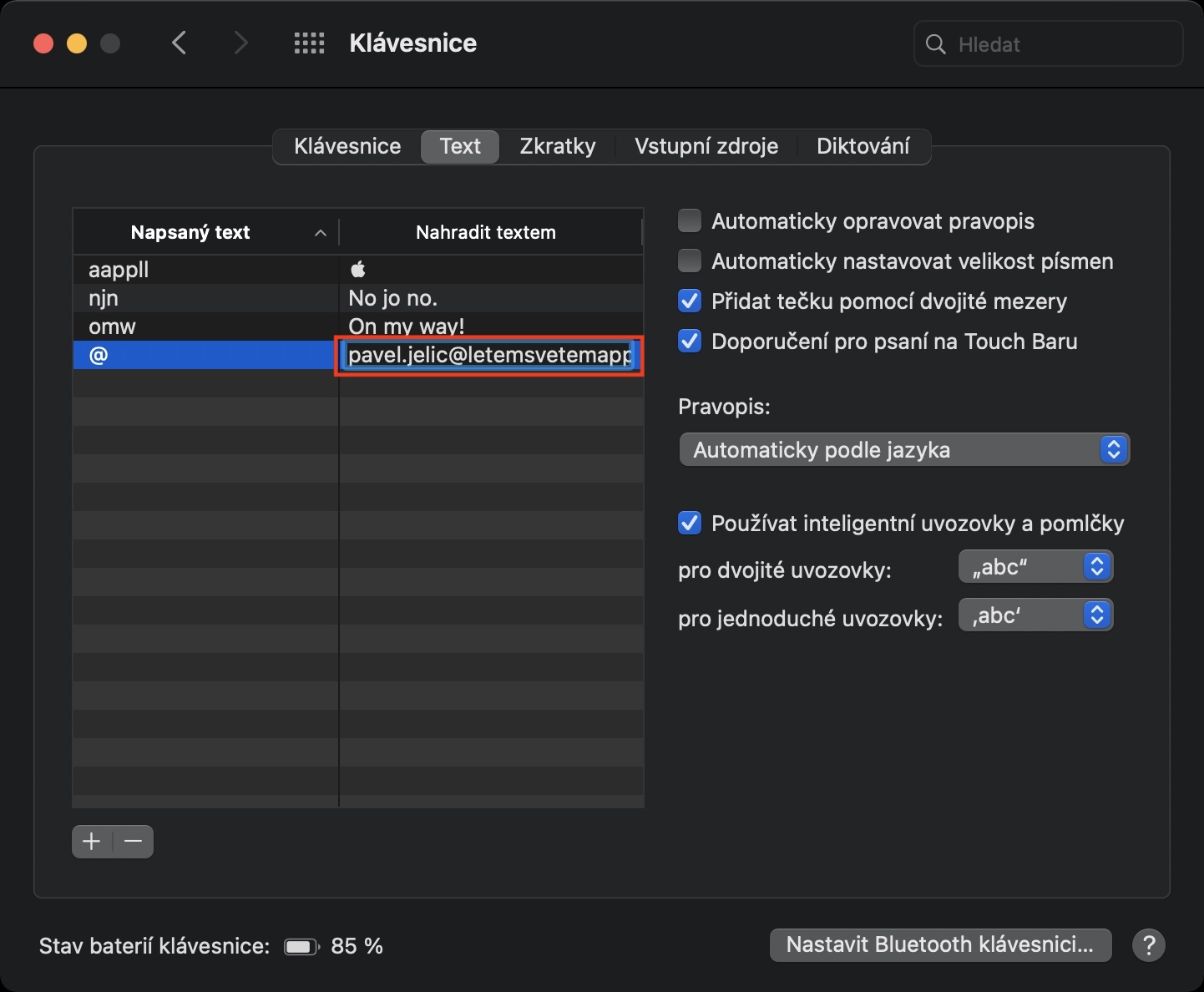
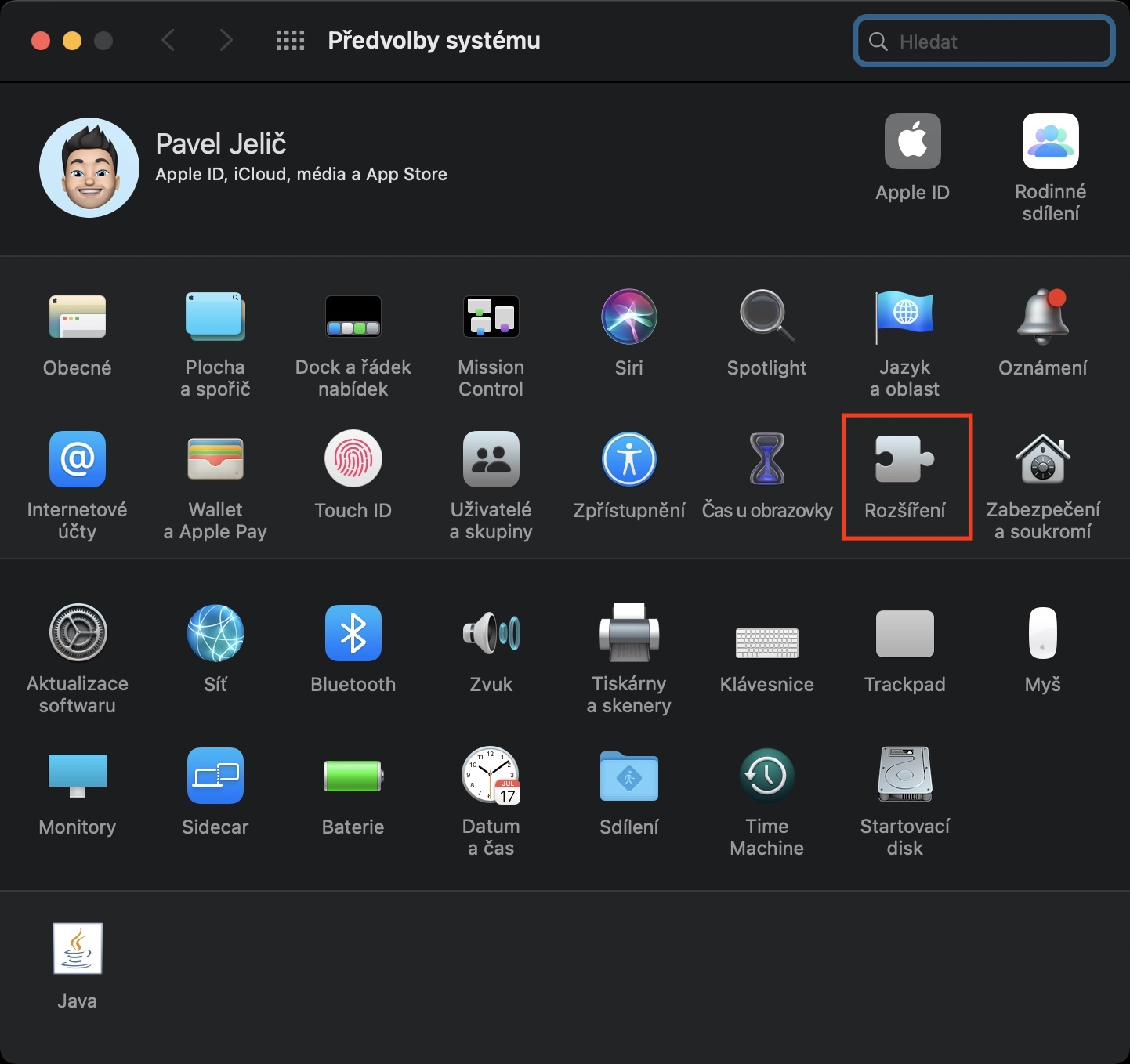
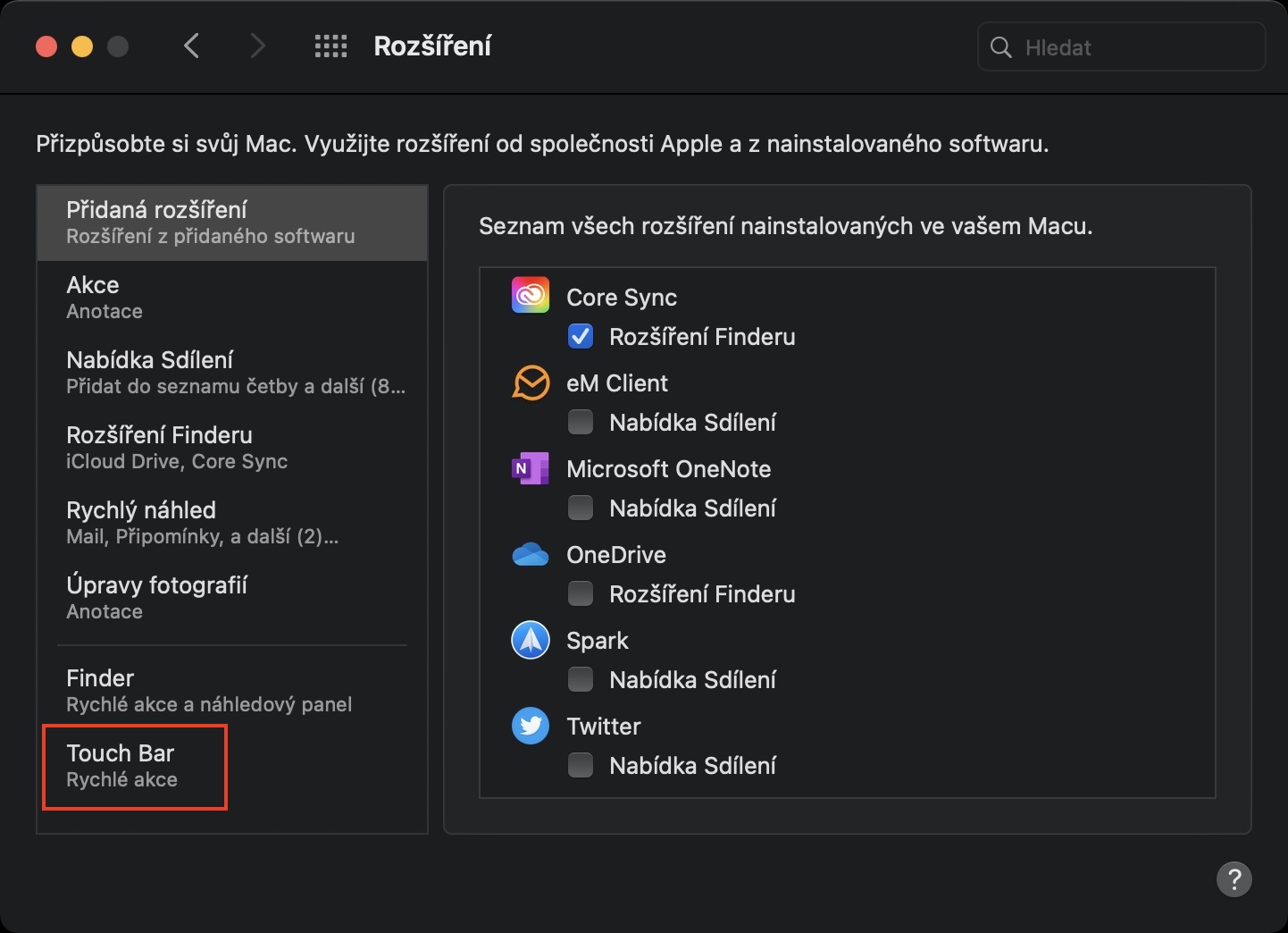
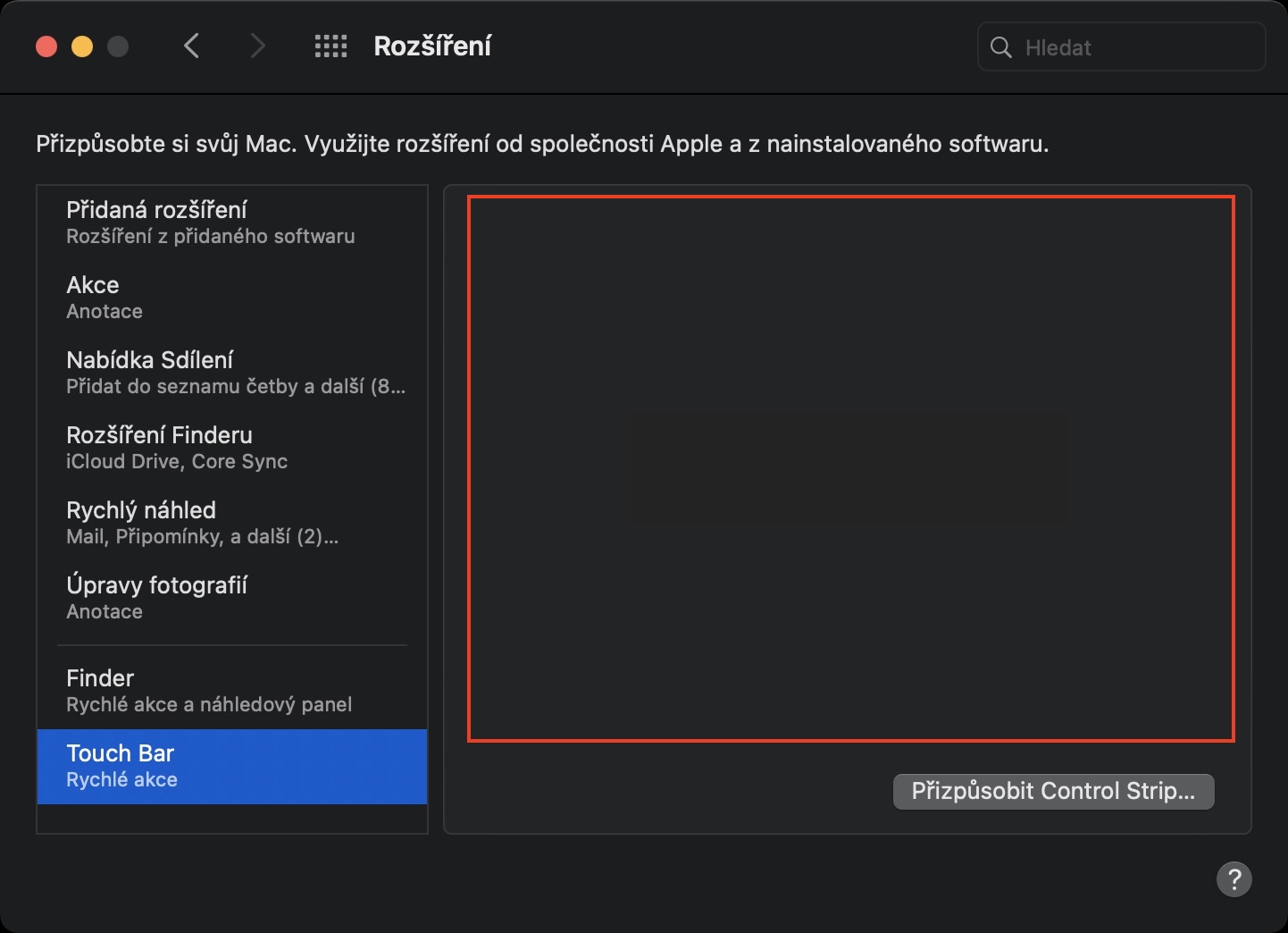
Kaliya hagaajin yar - marka ugu horeysa ee aad xirto, FIX sawirka - ama u deji emoji-ga.
Mahadsanid, go'an.